如何輕鬆製作模因文本並將其添加到內容中
使用 Web 上許多可用的視頻編輯程序之一,可以輕鬆地將動畫或 meme 文本添加到視頻中。谷歌對相關軟件的建議可以讓你做任何事情,從讓你的電影變得簡單全面到在電影之外添加一些重要信息或者用動畫文本創建一個很酷的開始。以下程序將允許您導出高清視頻,合併和 添加模因文本,並獲得對多種字體、特效等的訪問權。切入正題,請查看以下段落以了解所有這些內容。
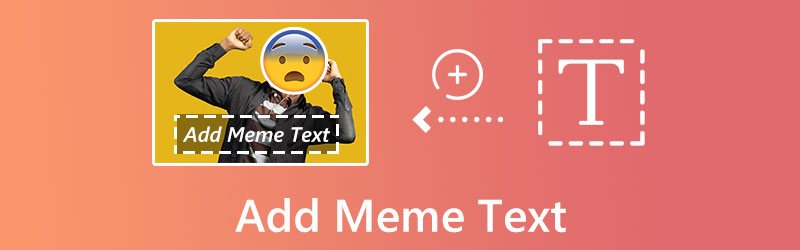
第 1 部分。如何使用文本製作視頻模因
Vidmore視頻轉換 是一個輕量級的視頻編輯器,具有許多用於創建和編輯視頻的功能。該程序具有許多與文本相關的功能,在通過視頻製作動畫文本時很有用,例如大量預製文本模板和用於字體、大小、樣式和效果等內容的自定義選項。憑藉其簡單的佈局,即使是初次使用的用戶也可以輕鬆上手。
第 1 步。上傳目標模因視頻
因為 Vidmore Video Converter 兼容超過一千種視頻格式,所以您只需將視頻從 MP4 等格式轉換為 GIF 格式即可。
導入源視頻後,您可以使用 切 按鈕選擇您希望用於 meme 的開始和結束幀。
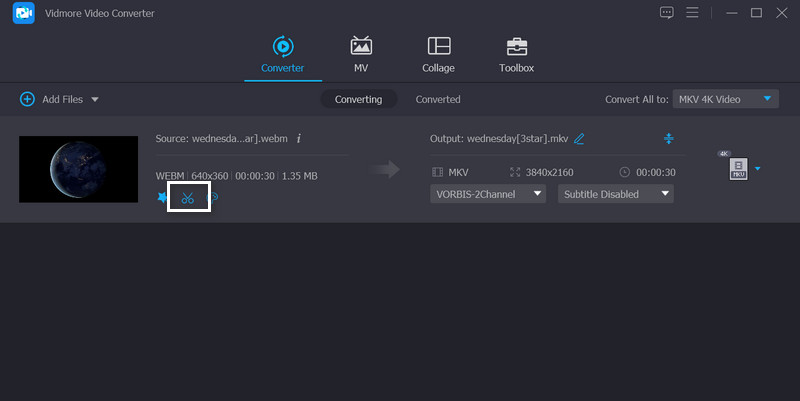
第 2 步。編輯模因文本並將其添加到視頻中
的 影響 菜單是您修改 meme 視頻特效的地方。在水印選項卡下,您可以為視頻剪輯添加水印,以將文本添加到您的模因中,並更改文本的大小、字體、顏色、位置等,以滿足您的需要。
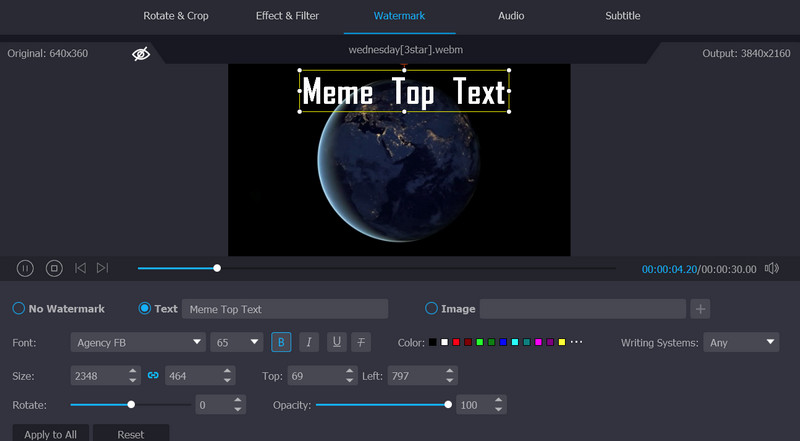
第 3 步。選擇一種格式並下載 meme 視頻
現在您已經完成了添加製作和向模因視頻添加文本的操作,請返回到 轉換器 標籤。然後,從配置文件菜單中選擇一種文件格式並點擊 兌換 按鈕以獲取修改後的模因視頻的副本。
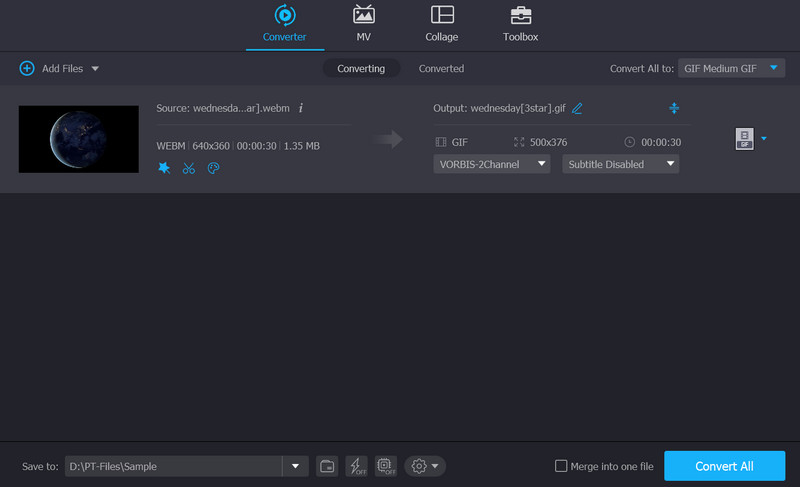
第 2 部分。如何將文本添加到模因圖片
您現在知道如何創建帶有文本的視頻模因了。這一次,我們將演示快速輕鬆地向 meme 圖片添加文本的過程。無需進一步討論,讓我們深入探討。
1. iMovie
如果您擁有一台 Mac 並且想要將動畫文本合併到電影中,那麼 iMovie 是一個不錯的選擇。它擁有製作精彩視頻的所有基本工具。視頻效果、過渡和過渡背景都可以通過此程序中的簡單拖放界面輕鬆添加。不需要進一步的工作來為字幕設置動畫,因為用戶可以從已經包含動畫效果的預填充標題列表中進行選擇。字體的大小、樣式和顏色也可以由用戶自定義。您可以根據這些步驟來了解如何在 iMovie 中添加 meme 文本。
步驟1。 在 iMovie 中將剪輯添加到時間線的過程非常簡單,只需打開程序、導入所需的素材並將其放到那裡即可。
第2步。 開始點擊 職稱 在左上角,選擇一個動畫標題樣式,然後將其拖動到時間軸以將動畫文本插入到視頻中。
第三步.如果雙擊文本樣式,將打開一個預覽窗口,您可以在其中調整文本的字體、大小和其他屬性。
第四步。 對剪輯感到滿意後,選擇 文件 > 共享 > 文件以將其存儲在本地。

2.土坯火花
如果您想為網絡視頻添加動畫文本,Adobe Spark 是一個不錯的選擇。即使是沒有經驗的用戶也可以使用此軟件製作具有動畫字幕的專業視頻。得益於該程序廣泛的免費、專業設計的字體和主題庫,製作帶有移動文本的電影非常簡單。總的來說,這是一個出色的免費平台,提供了用於創建自定義媒體(例如照片、網頁和電影)的各種工具。比以前少了很多麻煩。有關指南,請參閱以下步驟。
步驟1。 要免費使用互聯網,您必須先註冊。
第2步。 選擇一個帶有預製圖形和文本動畫的模板,您就可以開始了。
第三步 這個在線工具將處理剩下的事情。在處理電影時,您現在可以放鬆一下。
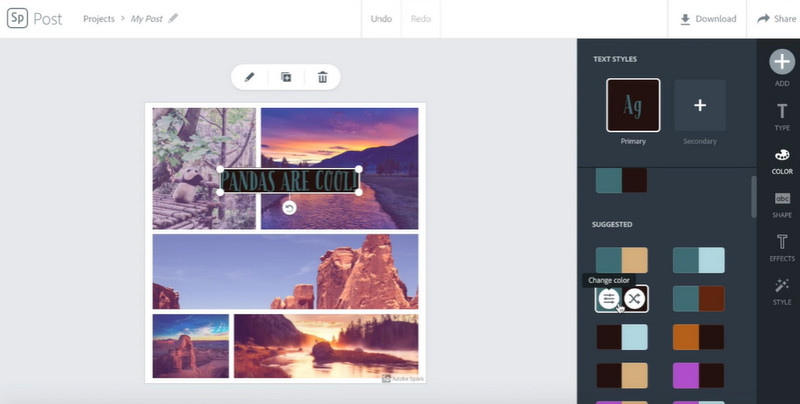
第 3 部分。有關添加模因文本的常見問題解答
模因文本使用的字體是什麼?
Impact 是用於流行互聯網模因的字體名稱(“字體”是字體的特定樣式,例如斜體或粗體)。 impact 字體看起來像原型網絡字體,但直到 1965 年才創建
在哪裡可以找到模因模板?
有提供模因模板的在線模因生成器。有 GIF、視頻和圖像的模因模板
模因的典型格式是什麼?
MEME 的輸出以三種不同的文件類型保存:文本、HTML 和 XML。 MEME XML 輸出頂部的文檔類型定義 (DTD) 提供了有關 MEME XML 格式的詳盡細節
結論
創建模因的過程並不復雜。這篇文章將幫助您選擇合適的工具來製作模因,無論您是想製作還是 添加模因文本 到您自己的照片和視頻。



